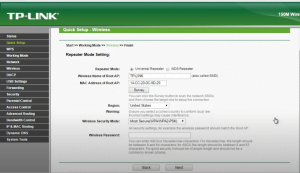Cihazın Teknik özellikleri;
- Taşınabilir tasarımı, seyahatte ve evde kullanım için ideal
- Yerleşik güç adaptörü, büyük adaptör gerekmez
- Kablosuz Router, Client, Repeater, Access Point, WISP Client Router modları desteği
- Dosya paylaşımı ve şarj için çok yönlü USB portu
- Bu Ürün Ne Yapar?
TL-WR710N, ev veya bir otel odasında yetersiz Wi-Fi veya sadece kablolu bağlantıya ideal bir çözüm olarak tasarlanmıştır. Takılan bir router ile, bütün Wi-Fi özellikli cihazlarınız için güvenli bir Wi-Fi hotspot hemen kurulur. 5 çalışma moduna sahip olan cihaz, Internet’e farklı senaryolarda uygun bir şekilde bağlanmanıza izin verir. Bunun dışında yerleşik güç adaptörü, depolama ve şarj için esnek USB portu ile bu kompakt cihaz, seyahat edenler, öğrenciler veya çalışan veya oyun oynayan herhangi biri için mükemmel bir seçenektir.
Taşınabilir, Kompakt, Evde ve Seyahatte Kullanmak için İdeal
TL-WR710N, cebinizde taşımak ve Internet’i yolda paylaşmak için yeterince küçüktür. Kaldığınız otel sadece kablolu bir ağ bağlantısı sunduğunda, otel odanızda kablosuz ağın keyfini çıkarmak için yalnızca ağ kablosunu TL-WR710N’e takmanız ve default şifreyi girmeniz yeterlidir.
- Kablosuz Router Modu (Varsayılan)
Çoğu otel ve ev ağı için uygun olan özel bir kablosuz ağı hemen yaratır ve Interneti birden fazla W-Fi cihazına paylaştırır.
Cihazın Repeater modu kurulumu ise şu şekilde gerçekleştirebilirsiniz.
kurulum öncesi cihazın kablo bağlantısını ethernet kablosunun bir ucu bilgisayara diğer ucu işe router bağlı olcak şekilde sağlayalım daha sonrasında boş bir web tarayacısı açalım ve adres satırına 192.168.0.254 yazalım gelen kullanıcı adı ve şifre kısımlarına kuçuk harflerle admin yazıp giriş yapalım daha sonrasında soldaki menüden quick setup menüsüne tıklayalım ve gelen kısımdan next tıklayalım
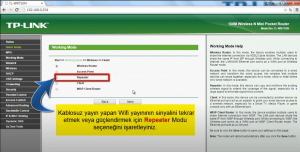
bir sonraki sayfadan secenekler arasından repeater modunu seçip tekrardan next tıklayalım gelen sayfadan survey seceneğine tıklayalım ve çıkan ağlardan kendi ağımızı bulup sağındaki connect butonuna tıklayalım
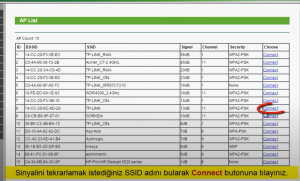
daha sonrasında gelen sayfadaki wireless password kısmını tıkladığımızın ağın şifresini yazalım ve tekrar next butonuna tıklıyoruz sonrasında reboot şeçeneğine tıklayarak modemin yeniden başlatılmasını onaylıyoruz ve modem yeniden başlayarak ayarlarınız aktif hale geliyor böylelikle sağlıklı bir şekilde internet kullanımı sağlayabilirsiniz.